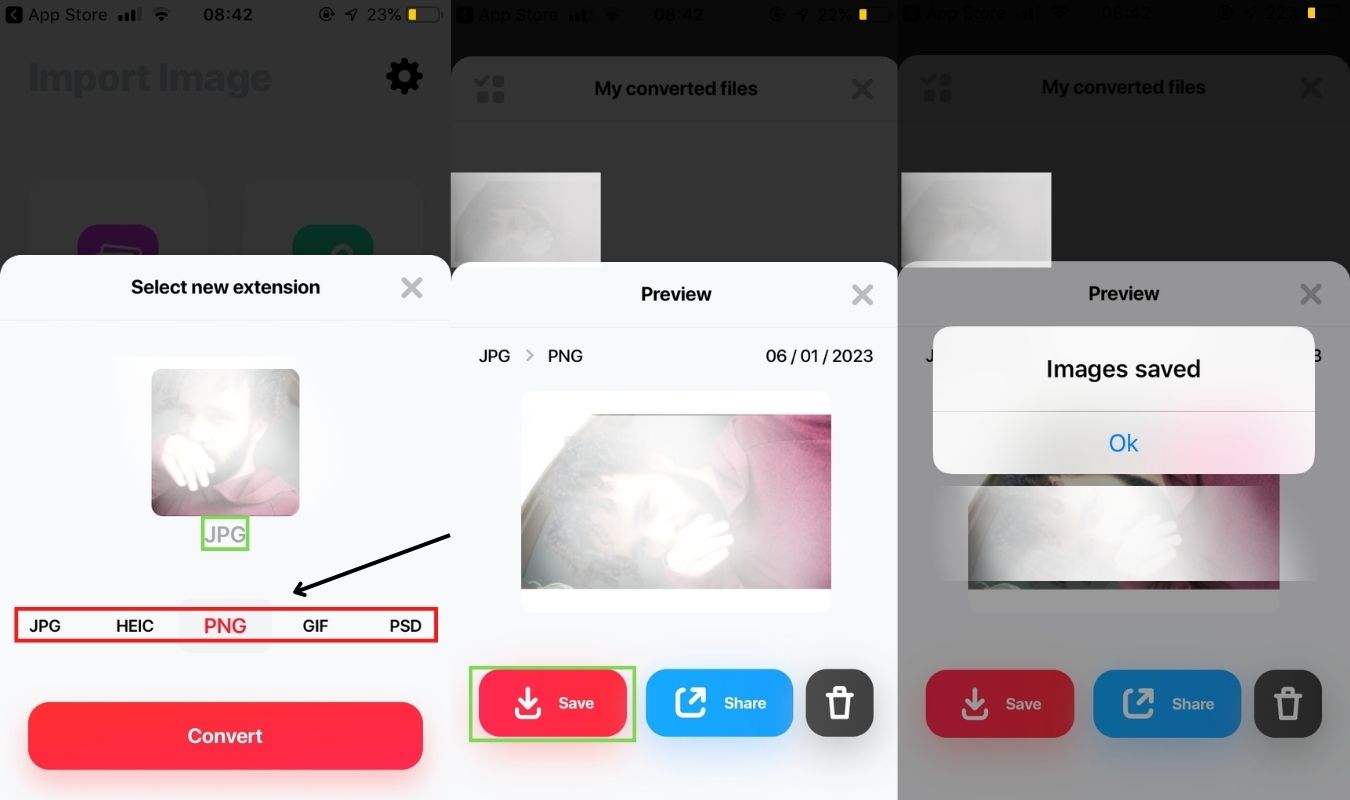Como converter fotos de iPhone para o formato JPG ou PNG [Conversão e configuração]
As fotos de iPhone podem ser convertidas para formatos mais comuns do que o de sua origem, quer saber como fazer? Confira neste artigo!
As fotos de iPhone podem ser convertidas para formatos mais comuns do que o de sua origem. De um modo simples e super eficiente, te mostraremos a seguir como é fácil fazer esta conversão no próprio aparelho.
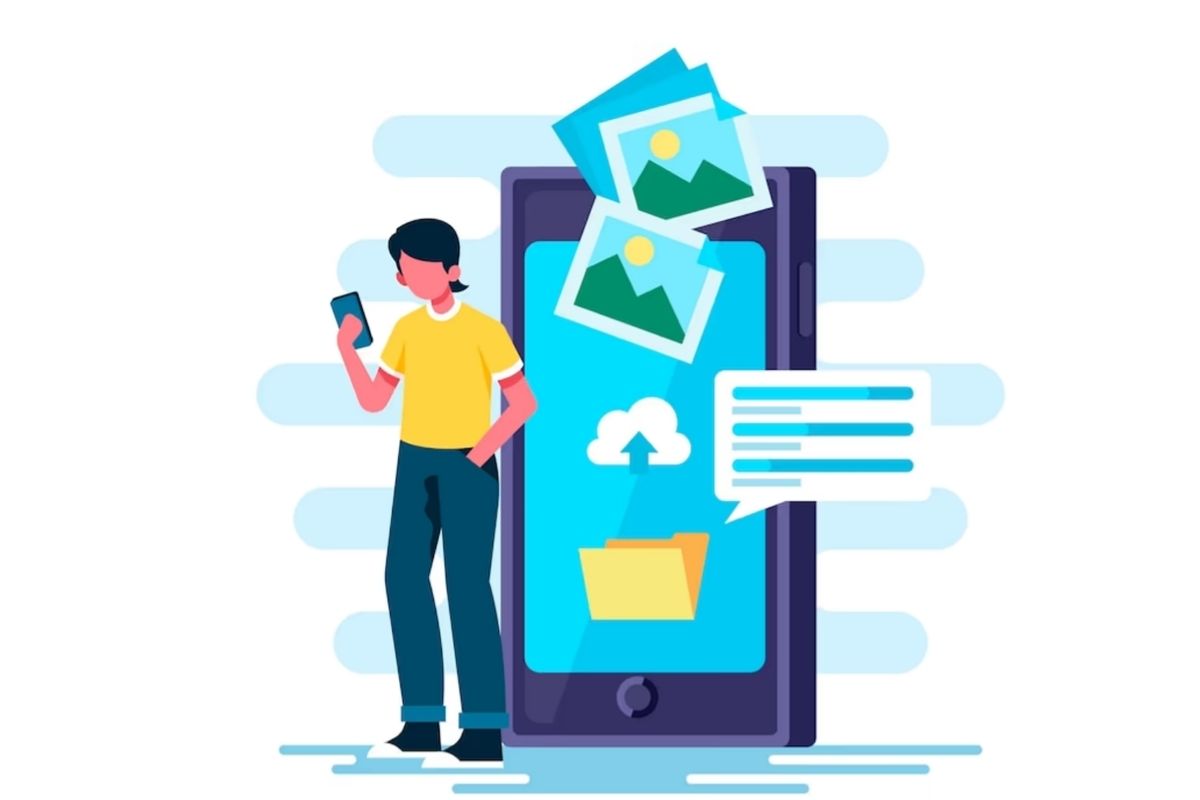
Como converter fotos de iPhone para o formato JPG ou PNG – Imagem: Reprodução/Freepik
Por que converter fotos do iPhone?
O formato original das imagens do iPhone é HEIC (High Efficiency Image Container), você já conhecia? Ele, no entanto, hoje é bem restrito à Apple. Embora ocorra tudo bem enquanto você navega no aparelho, para fazer compartilhamentos externos isso pode ser uma barreira.
O JPG (ou JPEG) e o PNG, por outro lado, são formatos populares, aceitos em praticamente qualquer dispositivo. Desse modo, o motivo da conversão é utilizar um formato de imagem que não fique limitado basicamente ao iPhone.
O HEIC, de todo modo, tem uma peculiaridade bem interessante. Simultaneamente, ao entregar imagens de qualidade superior, ele ocupa a metade do tamanho de uma imagem PNG ou JPG. No entanto, a sua baixa taxa de compatibilidade, hoje, acaba nos forçando a converter as imagens do iPhone em alguns casos.
Como fazer a conversão no próprio iPhone para PNG
Dentro do próprio iPhone há um modo simples de converter as imagens a partir da ferramenta de copiar e colar. Desse modo, confira a seguir como você vai converter as imagens.
- Passo 1. Abra as suas fotos;
- Passo 2. Escolha a pasta onde estão as fotos que você deseja converter;
- Passo 3. No canto superior direito da tela, localize o recurso selecionar, e em seguidas escolha as fotos que você vai usar;
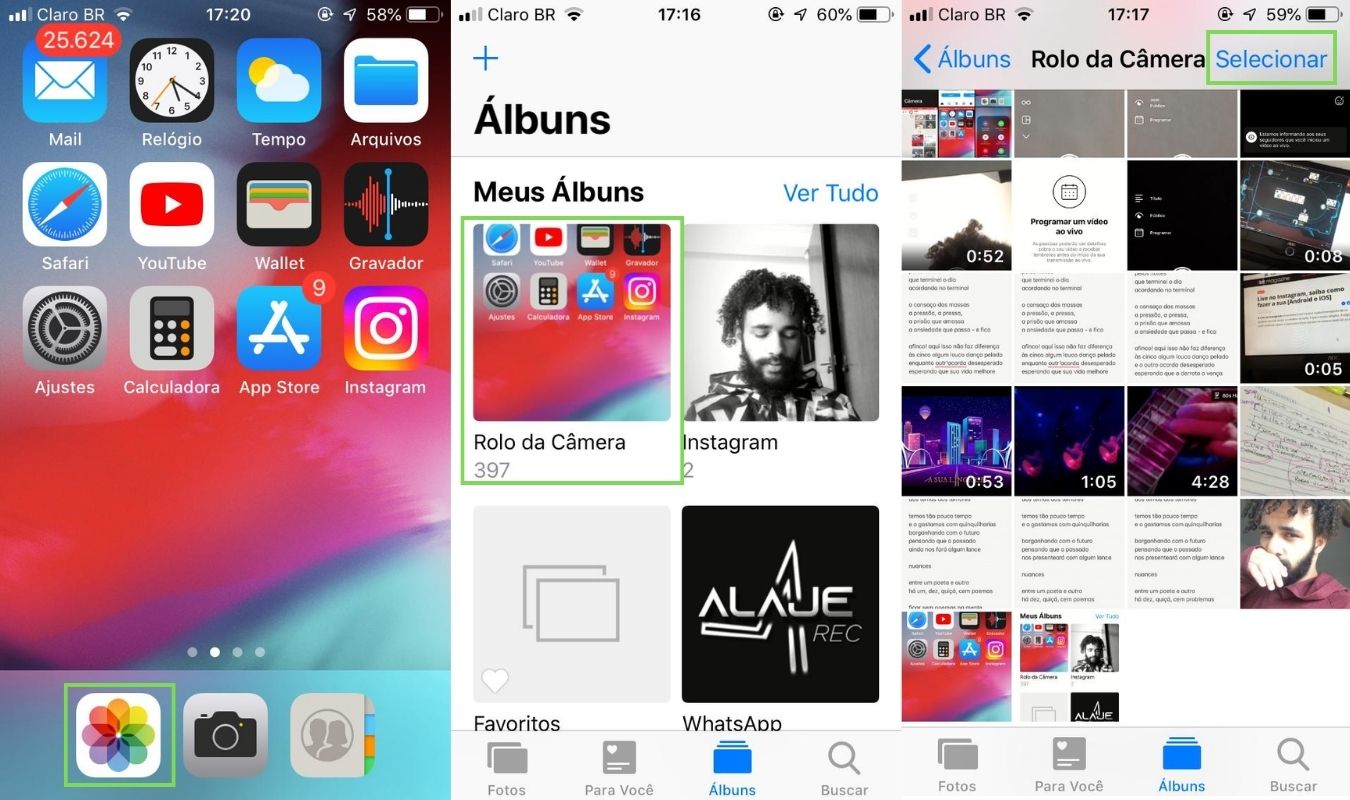
Passo 1/2/3 – Imagem: Reprodução/iOS/Moysés Batista
- Passo 4. Vamos selecionar as imagens e depois tocar no ícone de compartilhar (destacado em vermelho na primeira imagem);
- Passo 5. Basta selecionar a opção de copiar e as fotos estarão disponíveis em sua área de transferência;
- Passo 6. Vá até a tela inicial e abra o aplicativo arquivos.
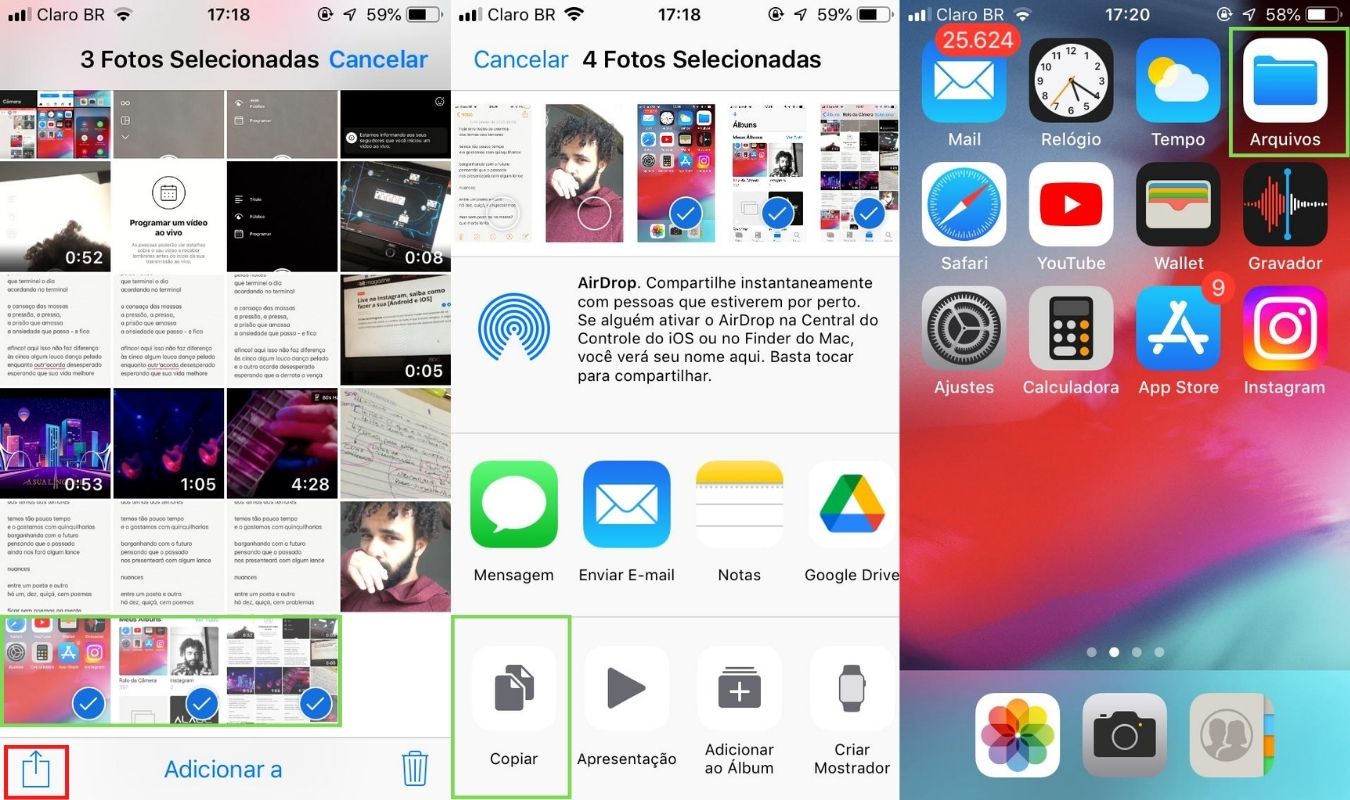
Passo 2/3/4 – Imagem: Reprodução/iOS/Moysés Batista
- Passo 7. Ao entrar em arquivos, é provável que você esteja na aba Recentes, na parte inferior da tela, escolha Explorar;
- Passo 8. Toque e segure a tela até aparecer uma barrinha onde estará a opção Colar, escolha ela;
- Passo 9. Confira os arquivos colados e como eles automaticamente ficaram disponíveis.
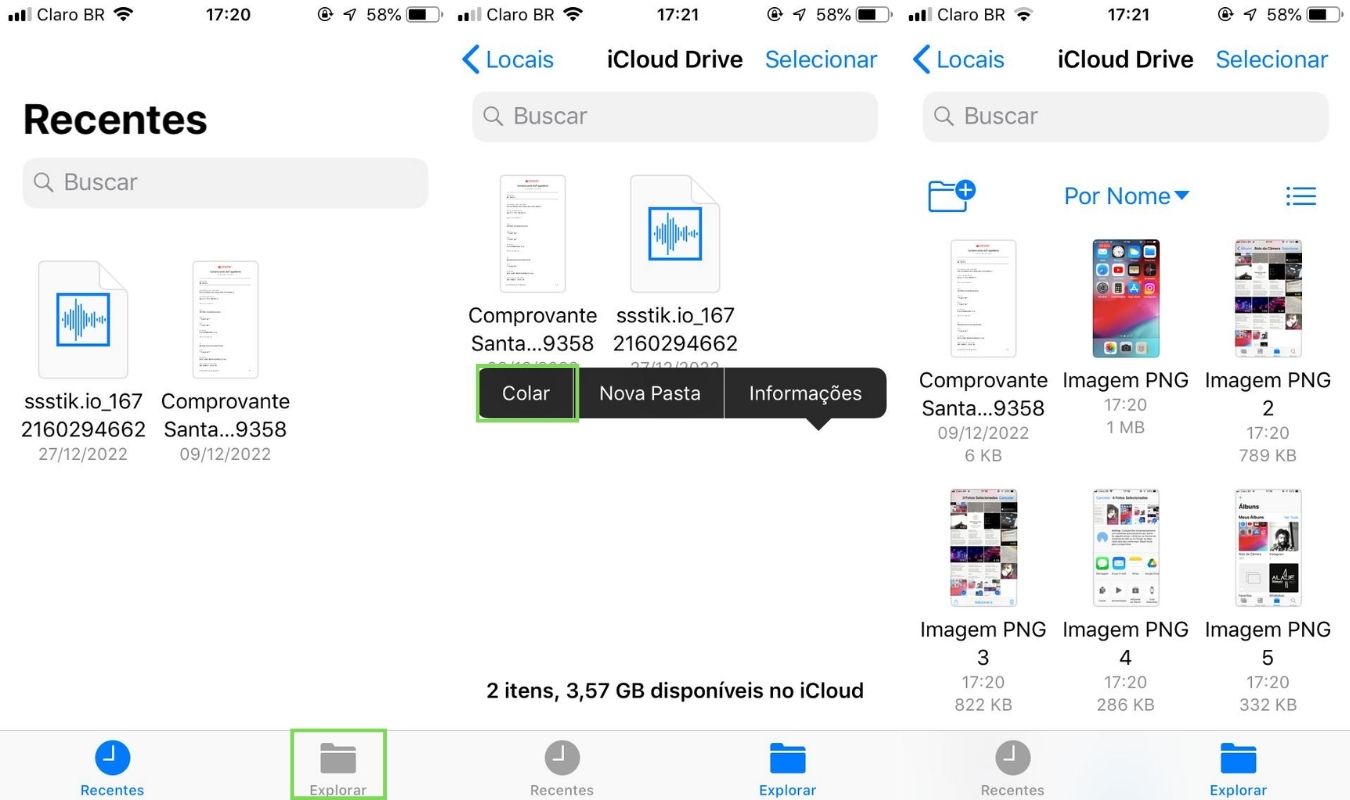
Como converter fotos de iPhone para o formato JPG ou PNG – Imagem: Reprodução/iOS/Moysés Batista
Como deixar o formato JPG como padrão no iPhone
Também há uma forma de salvar as fotos em JPG ao invés de HEIC, desse modo, não será necessário fazer o processo de conversão. Para isso, você precisa executar quatro passos bem simples:
- Entre em ajustes;
- Em seguida, procure entre as configurações a seção de câmera;
- Toque em formatos;
- Selecione a opção mais compatível. Pronto, a sua foto não será mais salva em HEIC.
Como converter usando aplicativos de terceiros
Há também outra forma de você converter imagens do seu iPhone, e é usando aplicativos de terceiros. Neste caso, os processos também são intuitivos, mas abaixo mostramos como você pode fazer isso por meio do ImageConversor.
Então, comece localizando ele na App Store e instalando. Assim, basta abrir e seguir os passos que trouxemos.
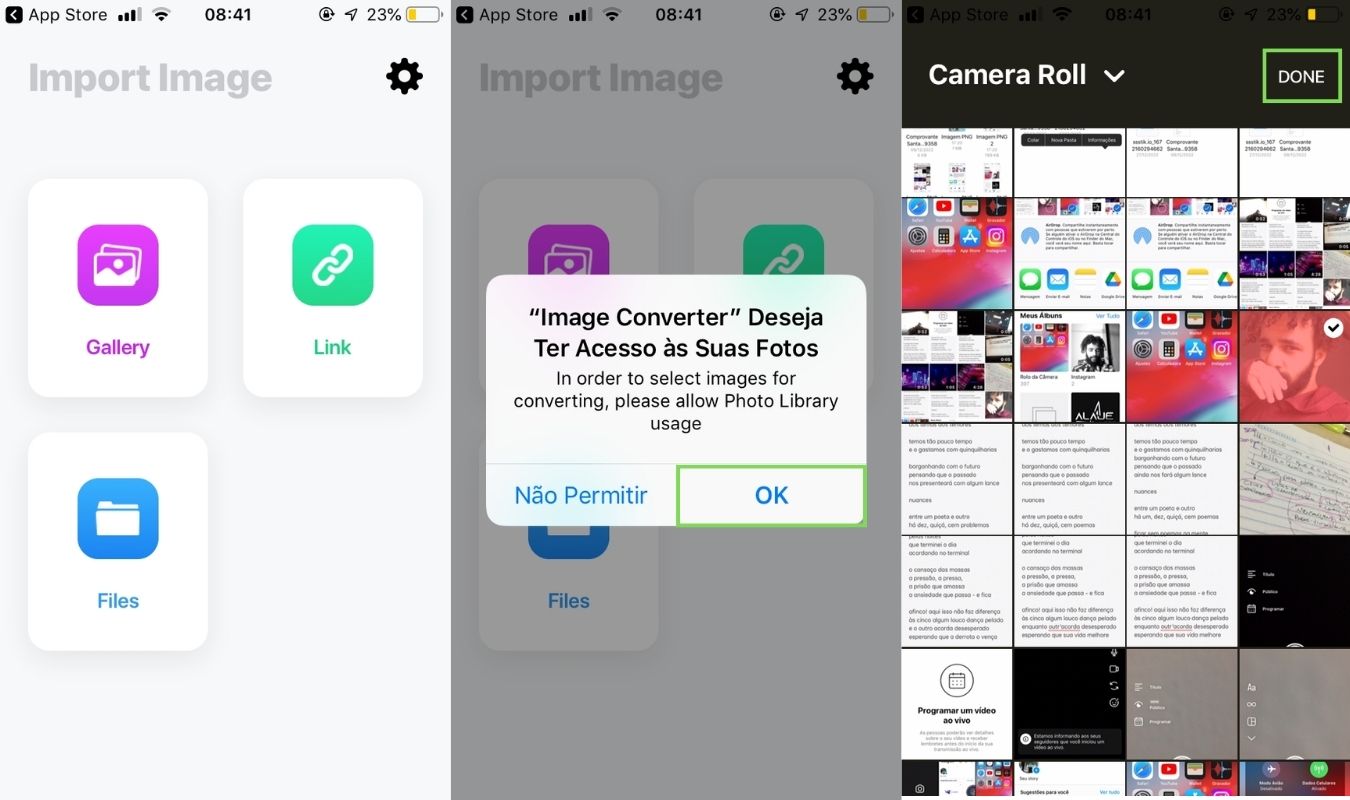
Como converter fotos de iPhone para o formato JPG ou PNG – Imagem: Reprodução/iOS/Moysés Batista
- Passo 1. Selecione a opção da Galeria e aceite que o app acesse as suas fotos;
- Passo 2. Escolha as fotos que você deseja converter e depois toque na opção que está disponível no canto superior direito [imagem 2], Done;
- Passo 3. Você verá o formato que a foto está originalmente (destaque verde – na imagem abaixo), e os formatos disponíveis para conversão (destaque vermelho);
- Passo 4. Após escolher o formato que deseja, basta tocar em Convert;
- Passo 5. Por fim, basta salvar a imagem e depois conferir na galeria o resultado.
Como converter fotos de iPhone para o formato JPG ou PNG – Imagem: Reprodução/iOS/Moysés Batista
Estas são as formas de converter as imagens do seu iPhone, além disso, não se esqueça da configuração que mencionamos acima e te permite salvar em formatos mais compatíveis.
Qual é a forma mais fácil de converter fotos de iPhone?
A maneira mais fácil disponível atualmente, é configurar as fotos de iPhone para serem salvas em formato JPG ou PNG. Mas você pode fazer o processo de copiar e colar as fotos dentro do aplicativo “Arquivos”. O processo é mais simples do que baixar um aplicativo de terceiro.
Com informações: WikiHow, Easeus,
O que você achou? Siga @bitmagazineoficial no Instagram para ver mais e deixar seu comentário clicando aqui